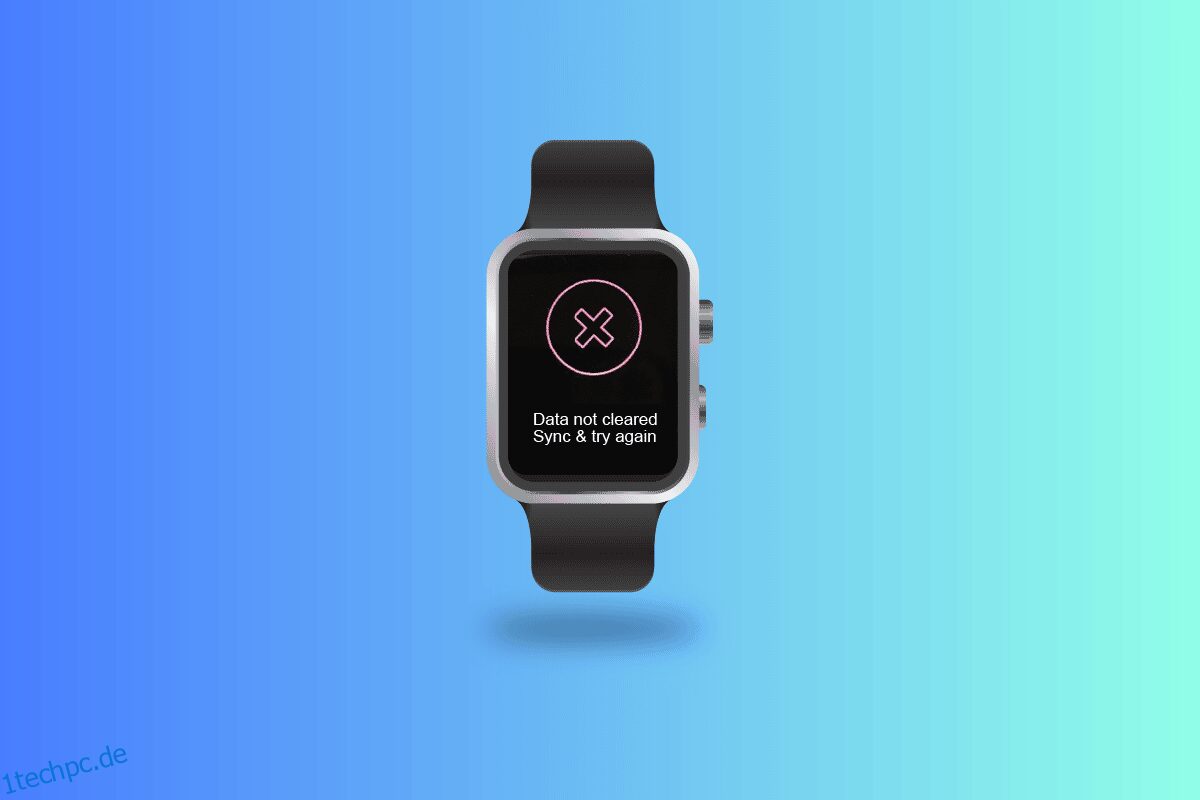Fitbit ist ein amerikanischer Hersteller von Unterhaltungselektronik und Fitnessgeräten. Es erstellt drahtlose tragbare Geräte, Fitness-Tracker und Aktivitätsmonitore wie Smartwatches, Schrittzähler und Monitore für Herzfrequenz, Schlafqualität und Treppensteigen sowie zugehörige Software. Alphabet, Inc. kaufte das Unternehmen im Jahr 2021. Die soziale Komponente der App prognostiziert einen Anstieg der Entschlossenheit und stellt fest, dass Verbraucher durchschnittlich 700 weitere Phasen pro Tag verbringen, wenn sie Freunde in der App haben. Verbraucher können sich auch dafür entscheiden, ihre Fortschrittsfotos und Leistungsabzeichen zu teilen. Die Community-Seite ermöglicht es Benutzern auch, gegen andere Benutzer anzutreten und gegen sie anzutreten. Die meiste Zeit funktionieren Fitbits ohne Probleme. Gelegentlich laufen die Dinge jedoch nicht wie geplant, und Sie bemerken ein großes rotes X auf dem Bildschirm Ihres Fitbit und die Benachrichtigung, dass die Daten nicht gelöscht werden konnten. Wenn Sie nach Tipps dazu suchen, bringen wir Ihnen eine hilfreiche Anleitung, die Ihnen beibringt, wie Sie Daten löschen und auf Fitbit synchronisieren. Außerdem zeigen wir dir, wie du dein Fitbit nach dem Zurücksetzen auf die Werkseinstellungen zurückbekommst und nicht gelöschte Daten synchronisierst und es erneut in Versa versuchst. Sie erfahren auch, was zu tun ist, wenn Ihr Fitbit sagt, dass die Daten nicht gelöscht wurden, und versuchen Sie es erneut.
Inhaltsverzeichnis
Was bedeutet es, wenn Ihr Fitbit sagt, dass Daten nicht gelöscht wurden, und versuchen Sie es erneut?
Lesen Sie weiter, um herauszufinden, was es bedeutet, wenn Ihr Fitbit sagt, dass die Daten nicht gelöscht wurden, und versuchen Sie es erneut im Detail.
Wie können Sie Daten löschen und auf Fitbit synchronisieren?
Sie können Ihre Daten auf Fitbit mit Hilfe der kommenden Methoden löschen und synchronisieren.
1. Löschen Sie Fitbit-Daten
So kannst du Daten auf Fitbit löschen:
1. Öffnen Sie die Fitbit App auf Ihrem Telefon und melden Sie sich bei Ihrem Konto an.

2. Gehen Sie zum Abschnitt HEUTE.

3. Tippen Sie oben links auf dem Bildschirm auf Ihren Konto-Avatar.

4. Tippen Sie dann auf Kontoeinstellungen.

5. Tippen Sie abschließend erneut auf Daten löschen.

2. Fitbit-Daten synchronisieren
So kannst du Daten auf Fitbit synchronisieren:
1. Öffne die Fitbit-App auf deinem Telefon.
2. Tippe im Fitbit-Dashboard auf die Option Konto.
3. Wähle nun dein Fitbit-Gerät aus.
4. Schalten Sie den Schalter für Ganztägige Synchronisierung ein.

Lies diesen Artikel weiter, um zu erfahren, wie du Daten reparieren kannst, die nicht synchronisiert wurden, und versuche es erneut in Versa.
Wie lange dauert ein Zurücksetzen auf die Werkseinstellungen von Fitbit?
Je nach Fitbit-Modell kann das Zurücksetzen auf die Werkseinstellungen 10 bis 15 Sekunden dauern.
Wie können Sie Ihren Fitbit neu starten?
Führen Sie die folgenden Schritte aus, um Ihren Fitbit neu zu starten:
Hinweis: Dies würde für Versa 2 und höhere Modelle der Fitbit-Produktserie funktionieren.
1. Halte die Seitentaste mindestens 10 Sekunden lang gedrückt, bis das Fitbit-Logo erscheint.
2. Lassen Sie die Taste los.
Wenn Sie ein früheres Modell verwenden, wie z. B. das ursprüngliche Versa, Blaze oder Ionic, halten Sie die untere und die Zurück-Taste gedrückt, bis das Fitbit-Logo auf dem Display erscheint. Tippen Sie nach dem Loslassen auf die Schaltflächen.
Wie können Sie Ihr Fitbit nach dem Zurücksetzen auf die Werkseinstellungen zurückerhalten?
Durch das Zurücksetzen deines Fitbit werden alle deine Daten gelöscht. Alle Daten auf dem Gerät, einschließlich aller Daten, die nicht mit deiner Fitbit-App und deinem Konto synchronisiert wurden, werden gelöscht, wenn du das Zurücksetzen auf die Werkseinstellungen durchführst. Ihre benutzerdefinierten Einstellungen, Warnungen, Ziele und Benachrichtigungen werden ebenfalls zurückgesetzt. Dein Fitbit-Konto wird jedoch nicht gelöscht, wenn du deinen Fitbit zurücksetzt.
Was bedeutet es, wenn Ihr Fitbit sagt, dass Daten nicht gelöscht wurden, und versuchen Sie es erneut?
Die Meldung „Daten nicht gelöscht, synchronisieren und erneut versuchen“ wird häufig angezeigt, wenn Sie versuchen, die Werkseinstellungen zurückzusetzen, ohne zuvor Ihre Uhr von der Bluetooth-Verbindung auf Ihrem Telefon zu trennen.
Warum synchronisiert sich Ihr Versa nicht mit Ihrem Telefon?
Es kann mehrere Gründe geben, warum Ihre Versa nicht mit Ihrem Telefon synchronisiert wird. Überprüfe, ob diese Anforderungen erfüllt sind, wenn deine Versa nicht mit deinem Telefon synchronisiert wird.
- Überprüfen Sie, ob die neueste Version der Fitbit-App installiert ist oder nicht.
- Stellen Sie sicher, dass die Software auf Ihrem Gerät auf dem neuesten Stand ist.
- Überprüfen Sie, ob WLAN oder mobile Daten auf Ihrem Telefon aktiv sind.
- Stellen Sie sicher, dass sich keine Bluetooth-Geräte in der Nähe befinden, da diese den Synchronisierungsprozess stören.
- Überprüfen Sie, ob der Akku des Fitbit-Geräts nicht schwach ist.
Was können Sie tun, wenn Ihr Fitbit Versa 3 anzeigt, dass Daten nicht gelöscht wurden, und es erneut versuchen?
Die Meldung „Daten nicht gelöscht, synchronisieren und erneut versuchen“ wird häufig angezeigt, wenn Sie versuchen, die Werkseinstellungen zurückzusetzen, ohne zuvor Ihre Uhr von der Bluetooth-Verbindung auf Ihrem Telefon zu trennen. Folgende Schritte können verwendet werden:
- Starte dein Telefon und deinen Fitbit neu
- Schalten Sie die Bluetooth-Geräte von allen Geräten in der Nähe aus, die auch Fitbit enthalten
- Bluetooth sollte auf den Geräten, mit denen Sie synchronisieren, aus- und eingeschaltet sein
- Schließe die App oder erzwinge das Stoppen und öffne die Fitbit-App dann erneut
- Leere den Cache für deine Fitbit-App
Warum sagt Ihr Versa Lite, dass Daten nicht gelöscht wurden?
Dein Fitbit Versa lite sagt, dass die Daten nicht gelöscht wurden, weil der Synchronisierungsvorgang nicht abgeschlossen ist. Sehen wir uns nun an, wie man Daten repariert, die nicht synchronisiert wurden, und versuchen Sie es erneut in Versa. Lies diesen Artikel von Anfang an, um zu erfahren, wie du Daten löschst und auf Fitbit synchronisierst.
Wie können Sie die Synchronisierung von nicht gelöschten Daten reparieren und es in Versa erneut versuchen?
Führen Sie die folgenden Schritte aus, um das oben genannte Problem zu beheben:
Methode 1: Untersuchen Sie die Kopplung
Es kann ein Problem sein, wenn dein Fitbit mit mehr als einem Computer oder Mobilgerät (z. B. einem iPhone und einem iPad) verbunden ist. Fitbit scheint seine Höchstleistung zu erbringen, wenn sie nur mit einem Computer, Telefon oder Tablet verbunden sind.
Hinweis: Wähle das Gerät, das du am häufigsten verwendest, um die App und deine Fitbit-Daten zu speichern.
Um Fitbit von anderen Geräten zu entfernen,
1. Gehe in deiner Fitbit-App zum Abschnitt „Heute“.

2. Gehen Sie dann zu Profilbild.
3. Gehen Sie nun zu Ihrem Gerätenamen.
4. Klicken Sie dann auf Remove this_device_name.
5. Starte die Fitbit-App neu.
Hinweis 1: Stellen Sie sicher, dass es nicht als verknüpftes Gerät angezeigt wird, indem Sie die Bluetooth-Einstellungen auf dem Gerät öffnen. Wenn ja, drücken Sie darauf und wählen Sie die Option zum Entfernen von Fitbit aus den Bluetooth-Einstellungen.
Hinweis 2: Versuchen Sie, Ihr Fitbit mithilfe der Fitbit-App mit dem einzigen überlebenden Gerät zu synchronisieren, und prüfen Sie, ob das rote X vom Display Ihres Fitbit entfernt wird, nachdem Sie es von weiteren Desktops, Smartphones oder Tablets getrennt haben.
Lies diesen Artikel von Anfang an, um zu erfahren, was es bedeutet, wenn dein Fitbit meldet, dass die Daten nicht gelöscht wurden, und versuche es erneut.
Methode 2: Verbinden Sie Fitbit erneut über Bluetooth
Hinweis: Die Optionen können je nach Gerät variieren. Die folgenden Schritte werden auf einem Android-Gerät ausgeführt.
1. Streichen Sie auf dem Startbildschirm des Mobilgeräts nach unten, um das Schnellzugriffsmenü zu öffnen.
2. Tippen und halten Sie die Bluetooth-Option.

3. Wähle Fitbit aus der Liste der verbundenen Bluetooth-Geräte.
4. Wählen Sie Entkoppeln. Dies führt dazu, dass dein Fitbit und das Bluetooth deines Telefons nicht mehr zusammenarbeiten.
Hinweis: Wenn Sie eine Benachrichtigung erhalten, in der Sie um Erlaubnis gebeten werden, dass Ihr Telefon Fitbit-Warnungen anzeigen darf, klicken Sie auf Zulassen.

5. Starte die Fitbit-App neu.
Hinweis: Vermeiden Sie es, die Bluetooth-Einstellungen auf Ihrem Telefon zu verwenden, um eine Bluetooth-Verbindung herzustellen. Der Kopplungsvorgang muss mit der Fitbit-App durchgeführt werden, um erfolgreich zu sein.
6. Wähle dein Fitbit-Gerät aus, indem du auf dein Profilfoto oder Symbol tippst.
7. Warten Sie auf eine Benachrichtigung, um mit dem Bluetooth-Pairing-Verfahren zu beginnen, und befolgen Sie die Anweisungen auf dem Bildschirm.
Lies diesen Artikel von Anfang an, um zu erfahren, was es bedeutet, wenn Fitbit sagt, dass die Daten nicht gelöscht wurden, und versuche es erneut.
Wie können Sie Ihr Fitbit wieder normalisieren?
Um dein Fitbit wieder normal zu machen, musst du das Gerät zurücksetzen. Die Schritte zum Zurücksetzen auf die Werkseinstellungen variieren je nach Fitbit-Gerät.
Option I: Ass 2
1. Laden Sie das Ace 2 auf und lassen Sie es an das Ladekabel angeschlossen.
2. Öffne die Einstellungen auf dem Fitbit-Gerät.
3. Wählen Sie Benutzerdaten löschen.

4. Sobald Sie eine Eingabeaufforderung erhalten, tippen und halten Sie den Bildschirm 3 Sekunden lang.
Ihr Gerät vibriert und die Uhr erscheint, was anzeigt, dass die Daten gelöscht wurden.
Hinweis: Sie können die obigen Schritte für Ace 3, Inspire, Inspire HR und Inspire 2 ausführen, ohne sie an das Ladekabel anzuschließen. Stellen Sie bei Inspire 2 außerdem sicher, dass Sie die Kachel entfernen, bevor Sie das Gerät zurücksetzen.
Option II: Arie
Das Zurücksetzen des Aria-Geräts ist kinderleicht.
1. Entfernen Sie die Batterien und warten Sie 10 Sekunden.
2. Legen Sie die Batterien wieder ein.
Ihr Gerät wird zurückgesetzt.
Option III: Arie 2
Die Schritte sind ähnlich wie beim Aria-Gerät.
1. Entfernen Sie die Batterien.
2. Drücken Sie die Taste über dem Batteriefach 10 Sekunden lang, während Sie die Batterien erneut einlegen.
Option IV: Charge 3 und Charge 4
1. Öffnen Sie Einstellungen.
2. Wählen Sie Info.
3. Tippen Sie nun auf Benutzerdaten löschen.
Hinweis 1: Wählen Sie für Charge 5-, Inspire 3- und Luxe-Geräte Device Info statt About.
Hinweis 2: Wählen Sie für Geräte der Serien Ionic, Sense und Versa die Option Zurücksetzen auf Werkseinstellungen anstelle von Benutzerdaten löschen.
Option V: Flyer
Drücken Sie die Tasten in der gleichen Reihenfolge wie unten angegeben, um die Daten zu löschen:
- Hoch
- Runter
- Hoch
- Runter
- Hoch
- Auswählen
Jetzt blinkt die LED fünfmal und das Gerät schaltet sich aus.
Wie können Sie Daten auf Ihrem Fitbit Lite löschen?
Führen Sie die folgenden Schritte aus, um Daten auf Fitbit Versa 2/Lite zu löschen:
1. Gehen Sie zu Einstellungen.

2. Klicken Sie dann auf Benutzerdaten löschen.
3. Drücken Sie bei Aufforderung 3 Sekunden lang auf den Bildschirm und lassen Sie ihn dann los.
Wenn die Daten vibrieren und der Uhrbildschirm erscheint, bedeutet dies, dass die Daten gelöscht wurden.
***
Wir hoffen, dass Sie verstanden haben, was es bedeutet, wenn Ihr Fitbit sagt, dass die Daten nicht gelöscht wurden, und versuchen Sie es erneut, und wie Sie Daten löschen und auf Fitbit synchronisieren. Sie können uns Fragen oder Vorschläge zu anderen Themen mitteilen, zu denen wir einen Artikel veröffentlichen sollen. Schreiben Sie sie in den Kommentarbereich unten, damit wir es wissen.